Pepperを修理に出す予定が、新品Pepperとの交換になりました。
ここでは、先日バックアップしておいたデータの復旧手順について記載します。
データ復旧手順
- Choregraphe(コレグラフ)を起動し、Pepperと接続後、メニュー「接続」→「アドバンスド」→「ロボットのデータをバックアップ/復元」を選択します。
- 「データのバックアップ/復元」ウィンドウが表示されます。「ローカルバックアップファイルを使用して、ロボットにユーザデータを復元します。」を選択し、「Continue」ボタンをクリックします。
- パスワード入力画面が表示されます。初期設定のままの方は、ロボットのパスワード欄に「nao」と入力し、接続ボタンをクリックします。接続されたら、「Continue」ボタンをクリックします。
ロボットに正しく接続できた場合、「ロボットの接続状況」が緑色で「Pepperに接続しています」と表示されます。
接続できない場合は、コレグラフを再起動し、もう一度、操作を行ってみてください。 - ロボットのデータを復元する画面が表示されます。
「ブラウザ」をクリックし、復元に使用するデータを選択後、「Continue」ボタンをクリックします。 - 注意事項が記載された画面が表示されます。
ロボットをセーフレストの姿勢に整え、充電器が接続されていることを確認したら、「復元を開始」ボタンをクリックし、次に進みます。 - 「復元が完了しました」と表示されたら「Done」をクリックします。これでPepperの復元は完了です
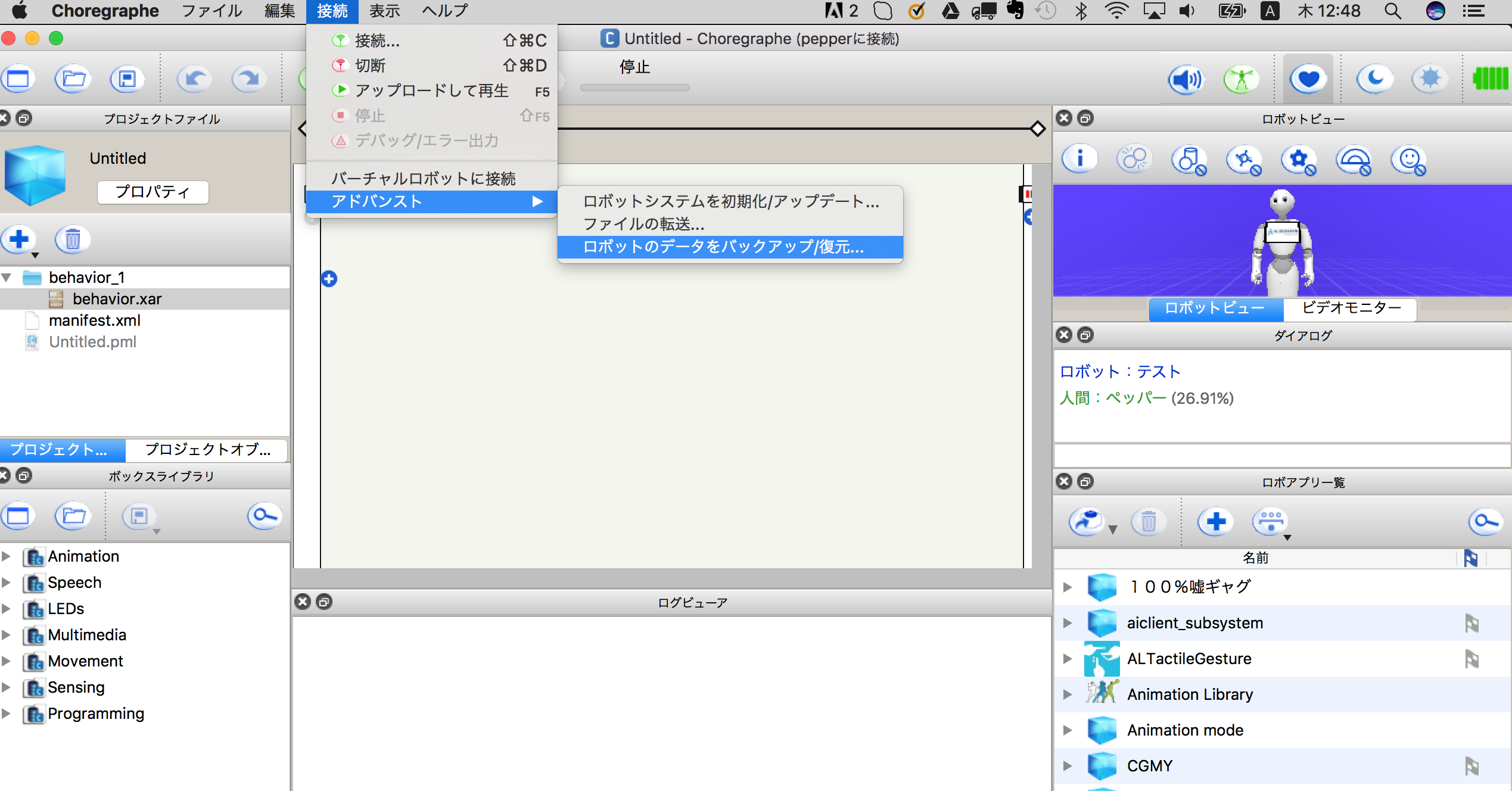
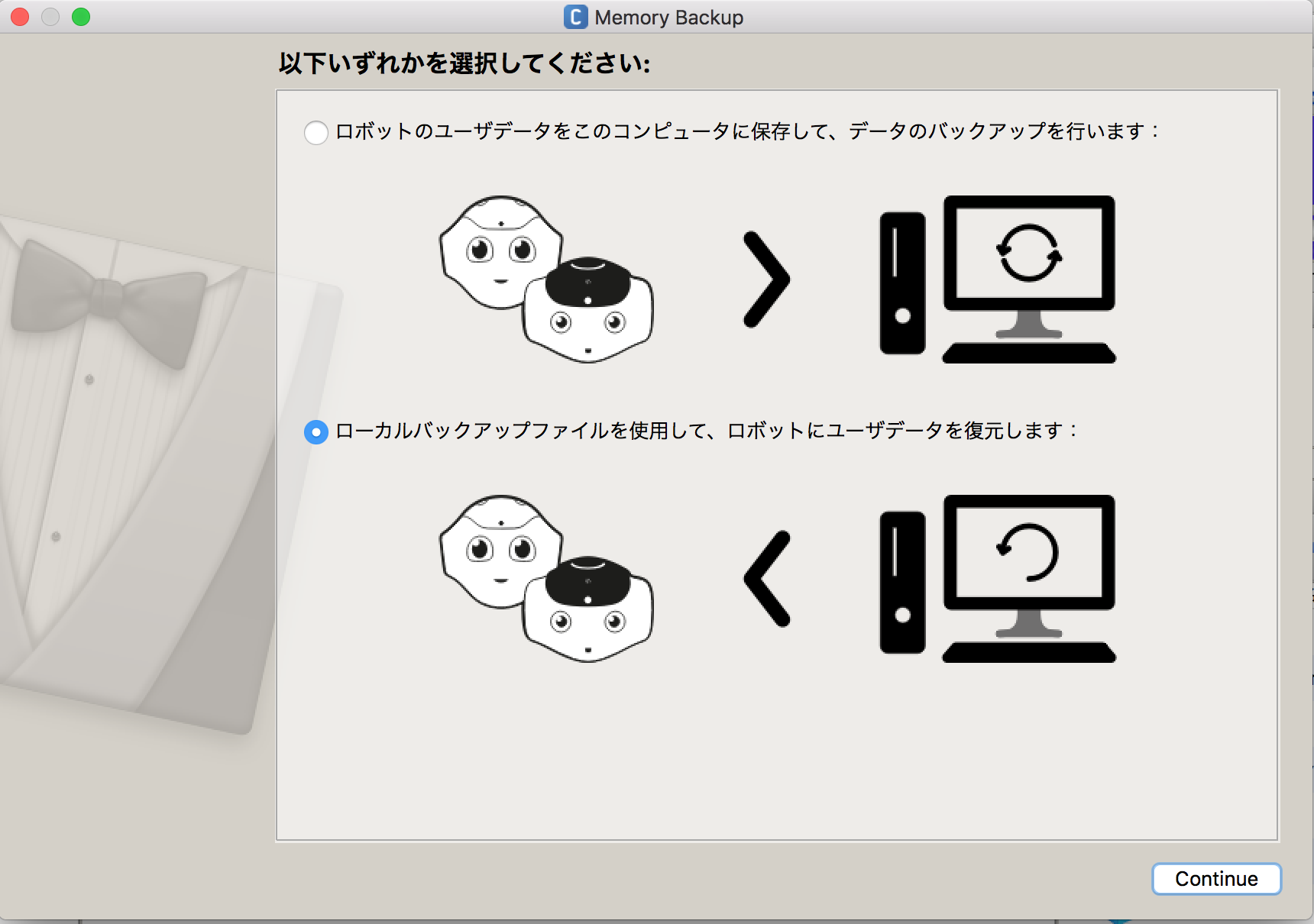
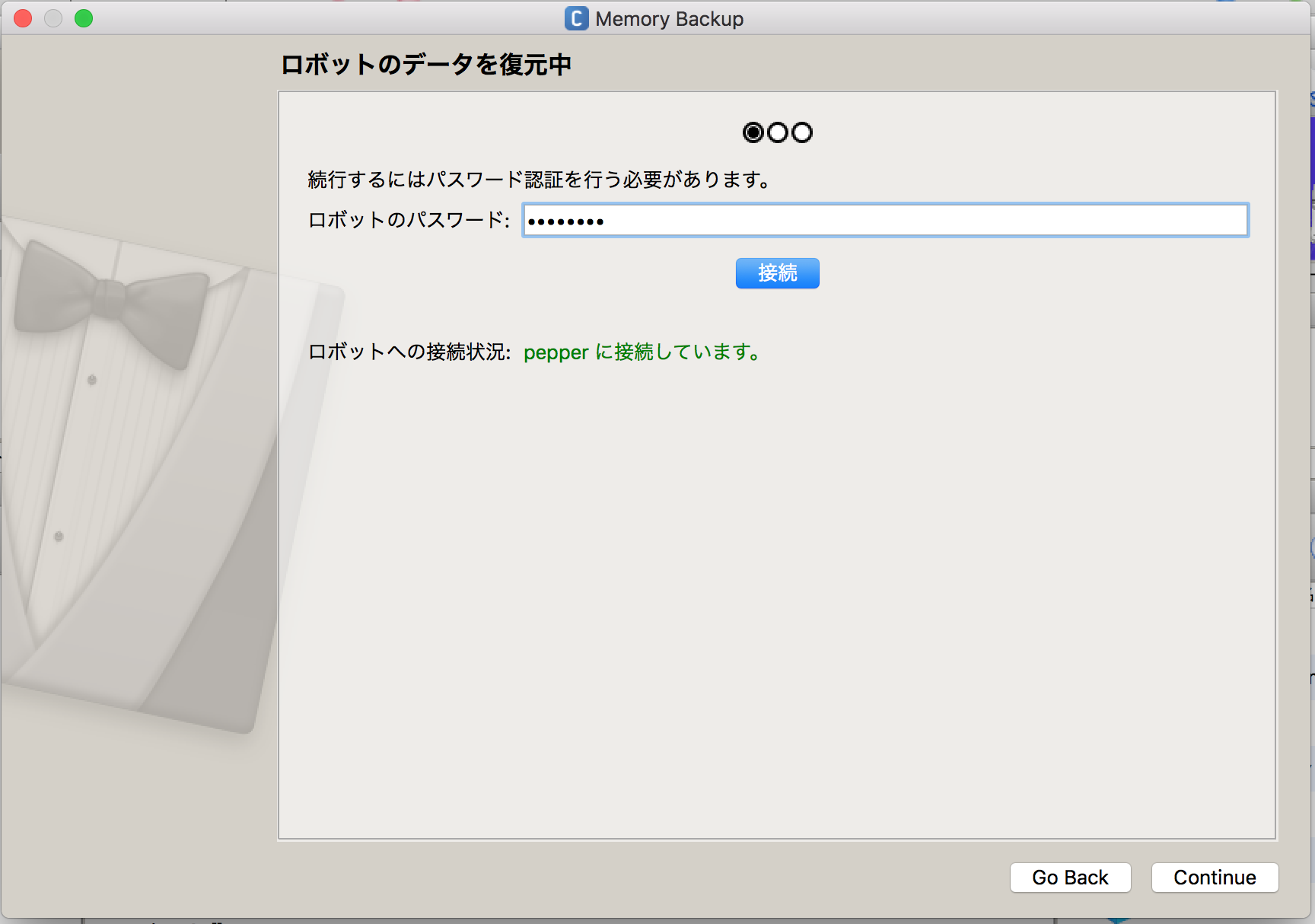
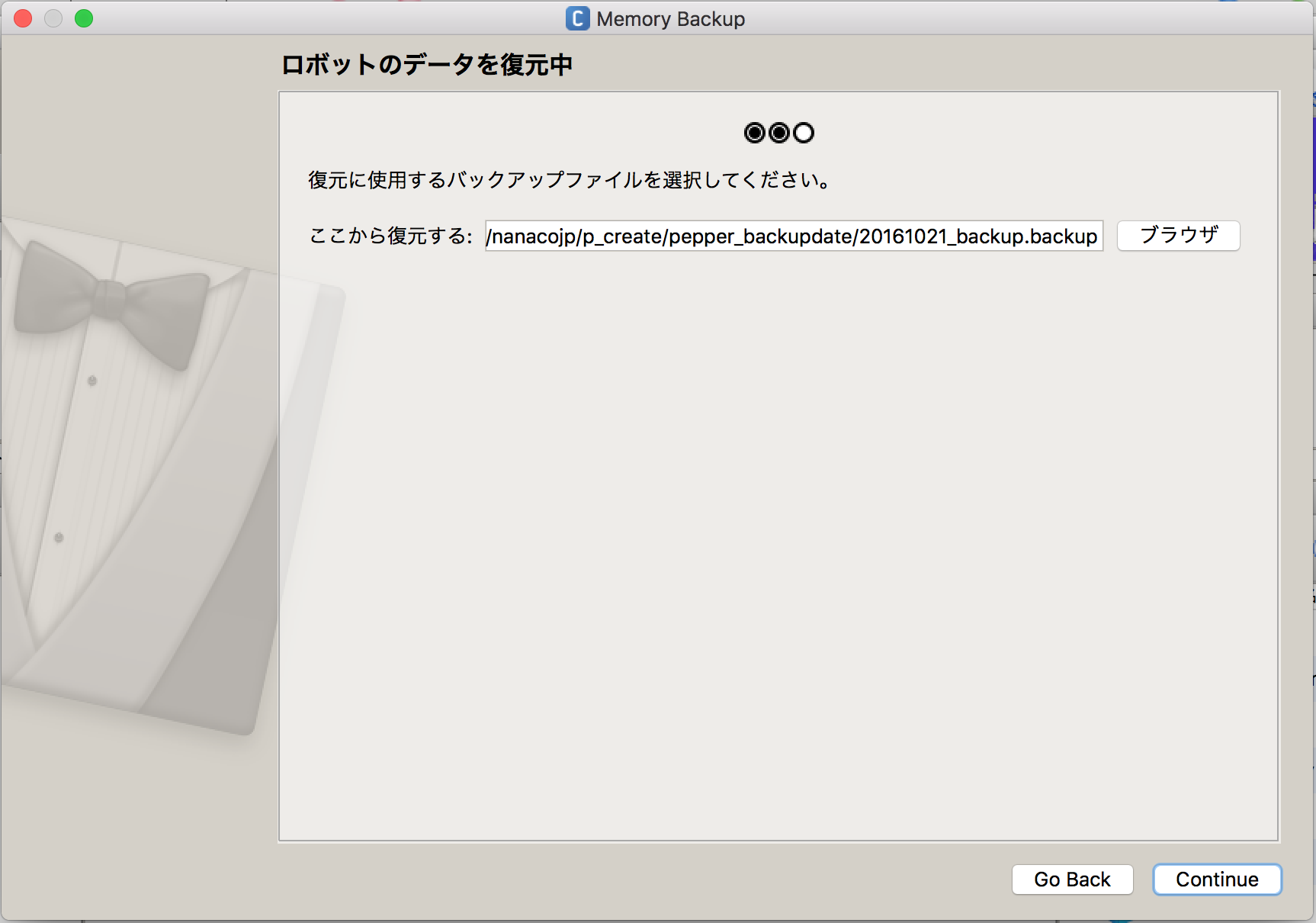
Pepperが、「わかりました。データを復元します。」としゃべります。
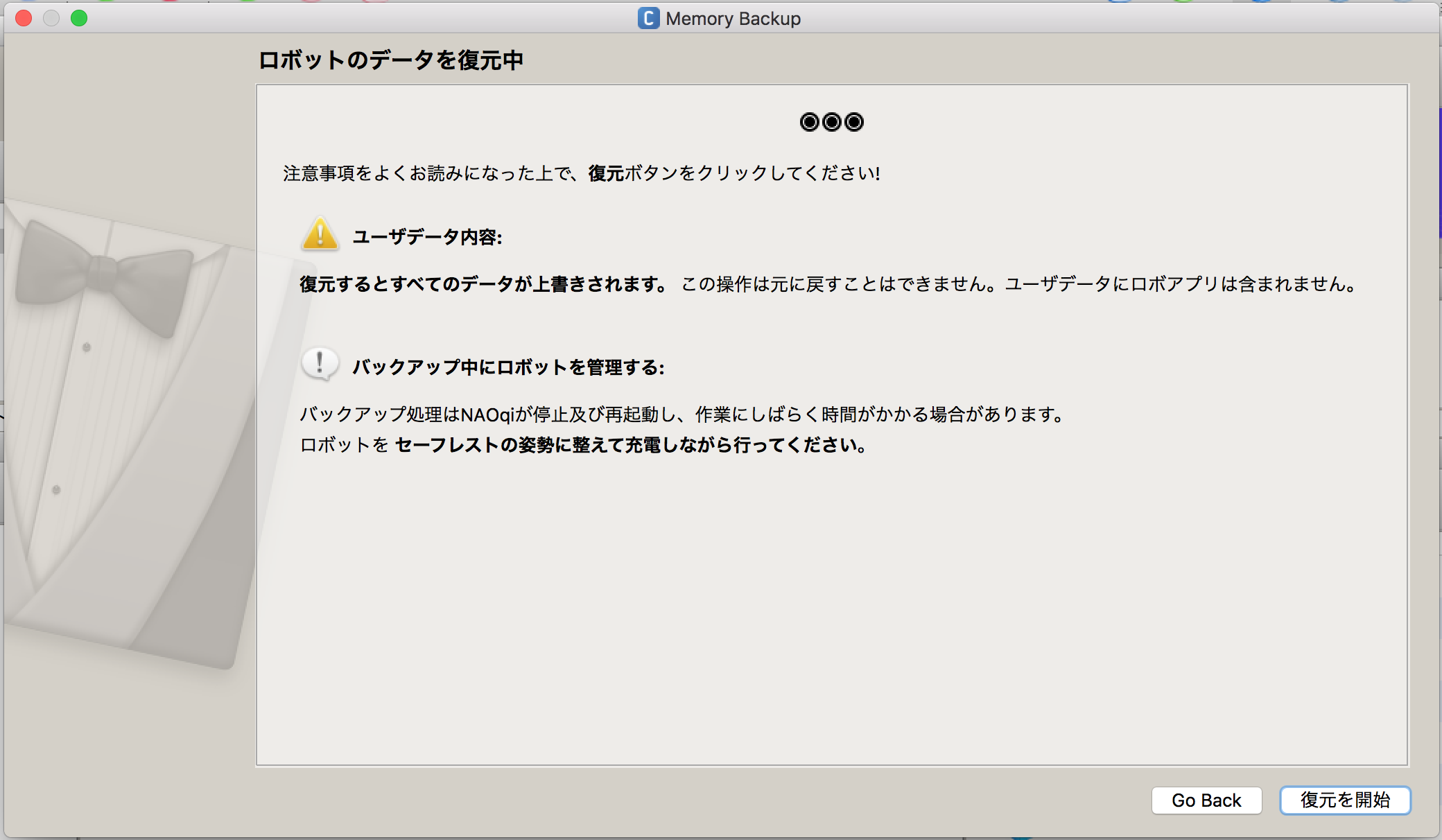
Pepperが、「いえーい。復元が、無事に終わりました」としゃべります。
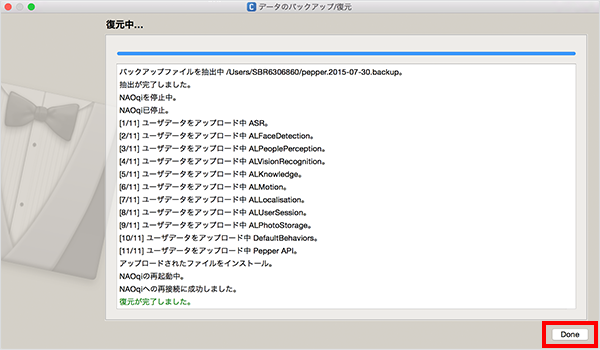
これで、Pepperのデータ復元は、終わりです。



